アカウント登録(メンバー招待より)
招待メールを受け取る
- 医療機関のアカウント管理者より、メンバー招待メールが送信されます
- 招待リンクをクリックします
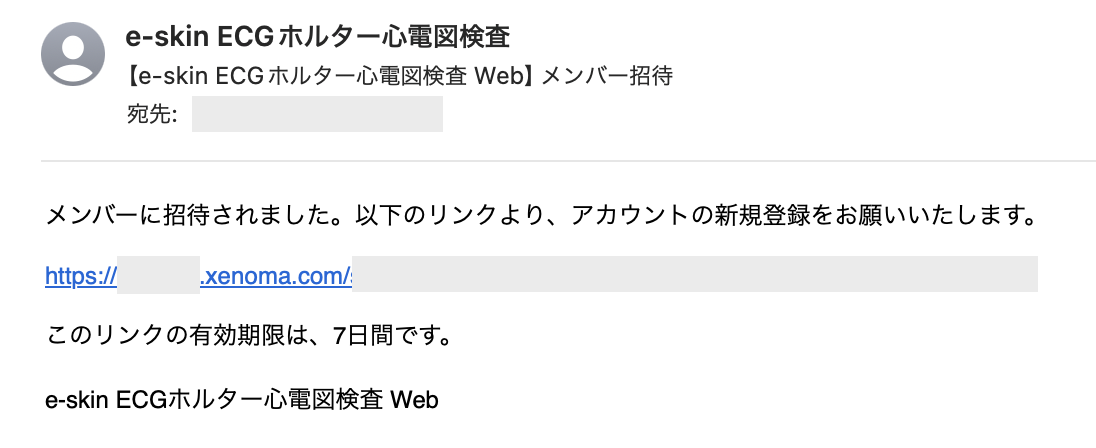
アカウント登録を行う
「Googleアカウント」を用いて、アカウントの新規登録を行います
- オプション 「Eメールアドレス」、「パスワード」を入力して、アカウントの新規登録を行います
「パスワード」は、8文字以上、大文字英字、小文字英字、数字をそれぞれ1文字以上含めてください
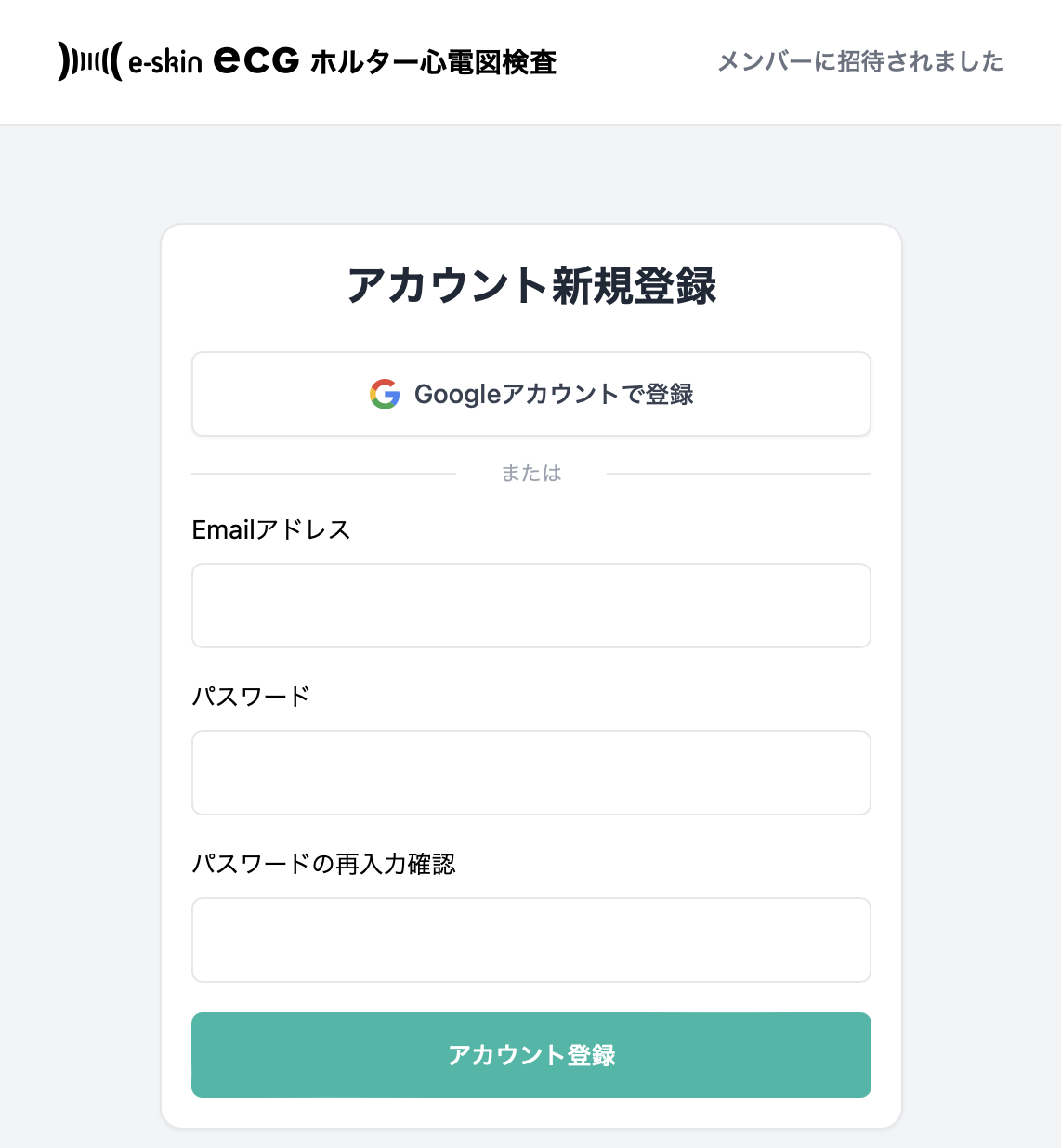
ホーム画面へ遷移します。初期状態では、以下のメッセージが表示されます。
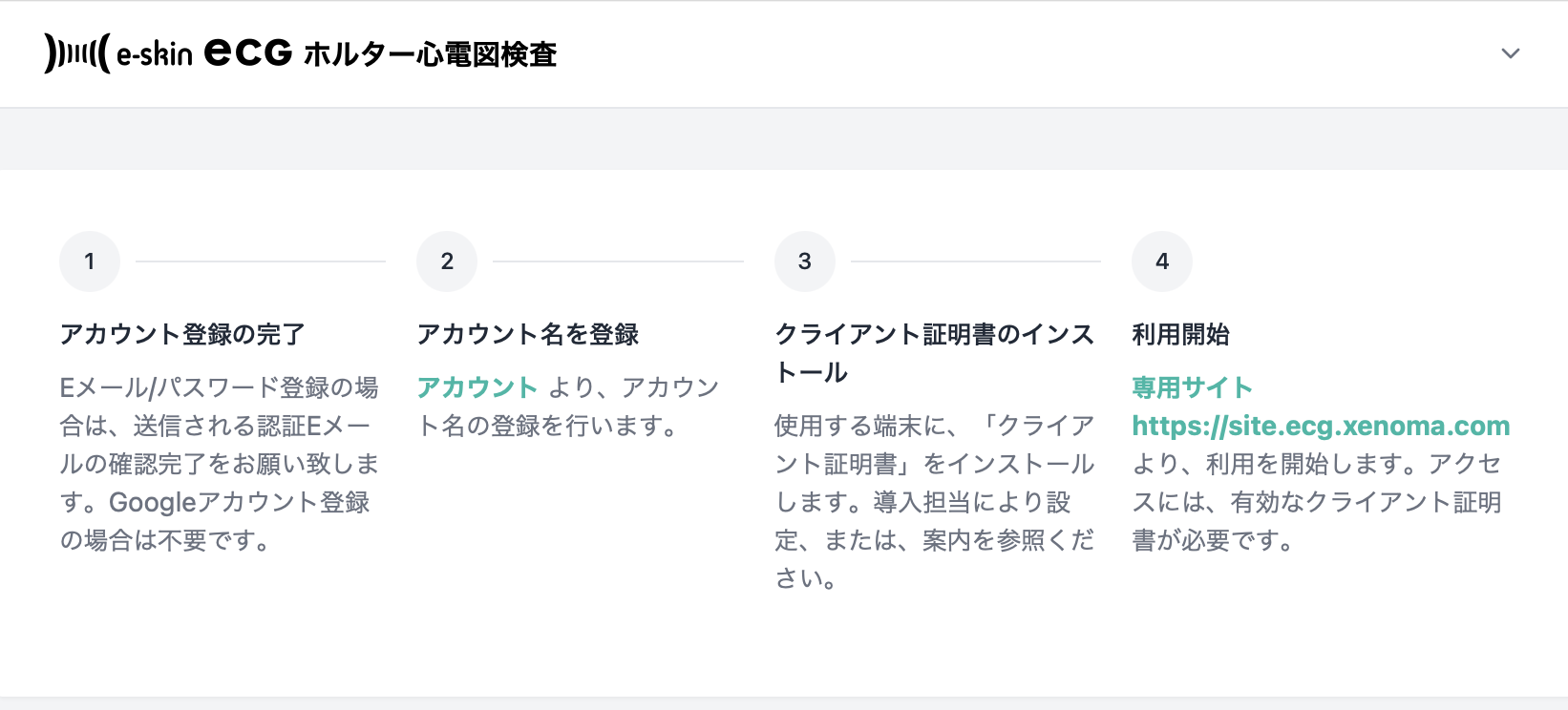
確認メールをクリックして完了する
- 送信される「Eメールアドレスの確認」メールのリンクをクリックして完了します。
※ Googleアカウントの場合は不要です
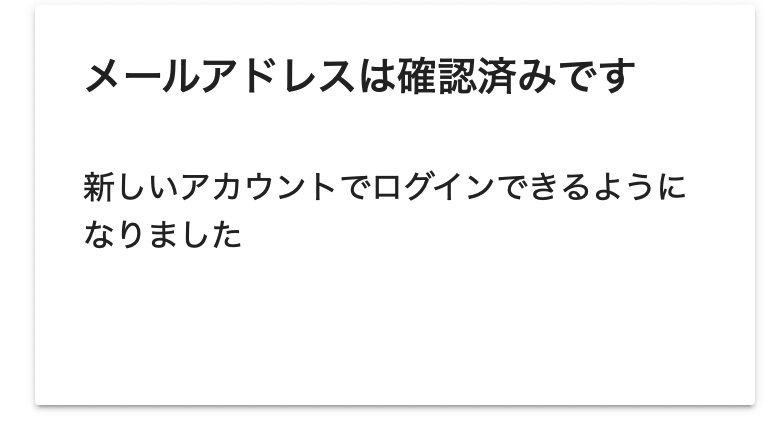
アカウント名を登録する
- アカウント画面より、編集ボタンを押して、アカウント名を登録します。
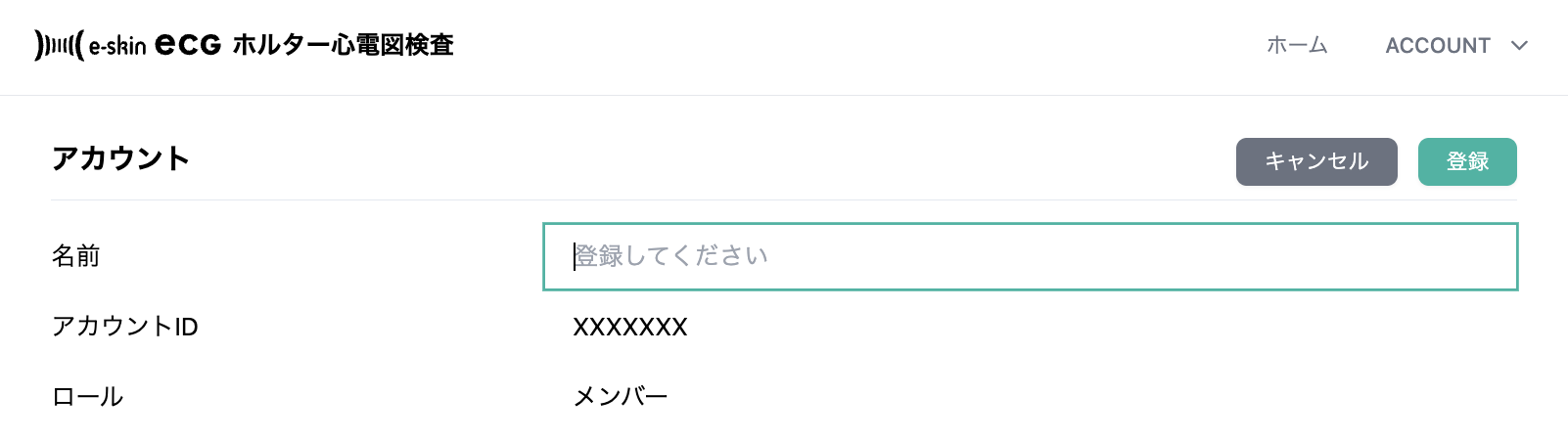
クライアント証明書をインストールする 必須
- 使用する端末に、「クライアント証明書」のインストールが必須です
- アカウント登録に用いたEメールアドレスに、「クライアント証明書」ファイルが添付されたEメールが届きます。
- 記載の手順に従って、インストールを完了します。クライアント証明書のインストール
操作の権限について
- 初期状態では、「申込/検査の閲覧」権限のみが付与されています。
- 「申込起案」「メンバー管理」が必要な場合は、医療機関のアカウント管理者、または「メンバー管理」権限を持つメンバーに、権限の追加を依頼してください。
| 権限 | 説明 |
|---|---|
| 申込/検査の閲覧 | 申込/検査リストの表示、内容、レポートの表示ができる |
| 申込起案 | 検査申込の起案と申込実行ができる |
| メンバー管理 | メンバー招待、権限の付与更新ができる |
